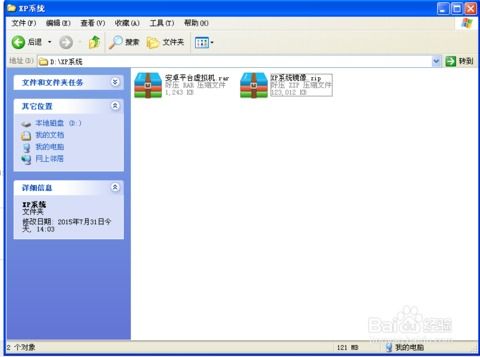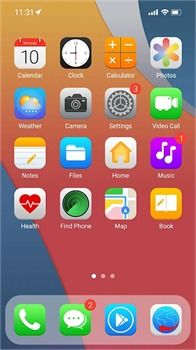win11安卓子系统,跨平台应用体验新篇章
时间:2025-02-09 来源:网络 人气:
亲爱的电脑迷们!? 想要在电脑上直接运行安卓应用吗?别再羡慕手机党的便捷了,win11安卓子系统来啦! 今天,就让我带你一起探索这个神奇的功能,让你在电脑上畅玩安卓应用,体验不一样的操作乐趣!
一、win11安卓子系统是什么?
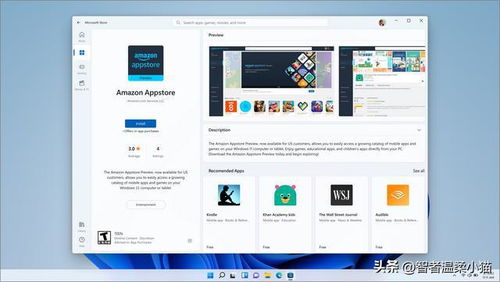
win11安卓子系统,顾名思义,就是Windows 11系统内置的一个安卓应用运行环境。它可以让你的电脑直接安装和运行安卓应用,无需借助第三方模拟器或虚拟机。
二、如何安装win11安卓子系统?
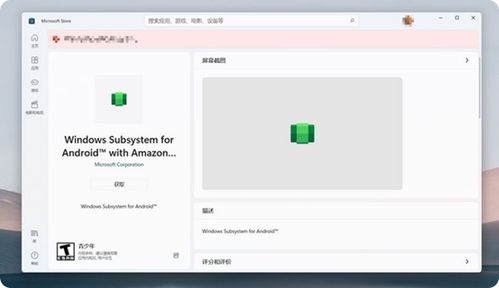
1. 检查电脑配置:首先,确保你的电脑满足以下条件:
- Windows 11版本为22000.xxx或更高版本;
- 硬件支持并启用BIOS/UEFI虚拟化;
- 微软商店版本为22110.1402.6.0或更高版本。
2. 开启虚拟化支持:
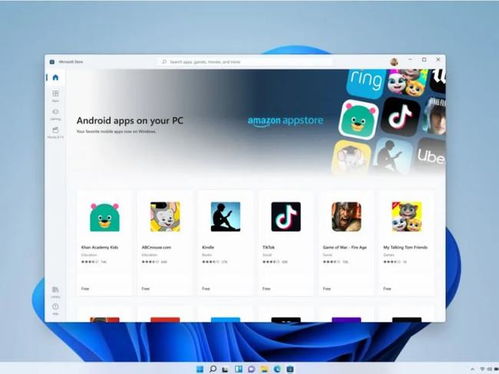
- 进入设置 > 应用 > 可选功能 > 更多Windows功能;
- 找到并勾选开启「Hyper-V」和「虚拟机平台」两个选项;
- 安装完成后,重启电脑。
3. 修改国家或地区:
- 打开设置 > 时间和语言 > 语言和区域;
- 选择区域-国家或地区,定位到美国;
- 安装完成后,可以切换回中国。
4. 安装Amazon Appstore:
- 打开微软商店,搜索Amazon Appstore;
- 点击下载并安装。
5. 安装Windows Subsystem for Android:
- 安装完Amazon Appstore后,电脑会在后台自动安装Windows Subsystem for Android(WSA)。
6. 安装WSA Pacman软件:
- 百度搜索并安装WSA Pacman软件;
- 打开WSA包管理器,启动它。
三、如何使用win11安卓子系统?
1. 打开Windows Subsystem for Android:
- 打开开始菜单,找到「Windows Subsystem for Android」的绿色图标;
- 点击进入。
2. 打开开发者模式:
- 在Windows Subsystem for Android设置界面,点击左上角菜单;
- 选择「开发者模式」,打开它;
- 打开内置的安卓子系统,开启USB调试模式。
3. 安装安卓应用:
- 在Windows Subsystem for Android中,你可以通过亚马逊应用商店安装安卓应用;
- 下载并安装你喜欢的应用,畅享安卓应用带来的便捷。
四、win11安卓子系统的优势
1. 无需第三方模拟器或虚拟机:直接在电脑上运行安卓应用,无需安装额外的软件。
2. 更好的性能:相较于第三方模拟器或虚拟机,win11安卓子系统具有更好的性能和更流畅的操作体验。
3. 更丰富的应用资源:亚马逊应用商店拥有丰富的安卓应用资源,满足你的各种需求。
4. 更便捷的体验:在电脑上直接运行安卓应用,让你随时随地享受手机应用带来的便捷。
五、
win11安卓子系统,让你的电脑焕发新的活力! 在这个功能强大的平台上,你可以畅玩安卓应用,体验不一样的操作乐趣。快来试试吧!
温馨提示:由于win11安卓子系统目前处于测试阶段,部分功能可能存在不稳定的情况。在使用过程中,请耐心等待微软官方的优化和更新。
让我们一起期待win11安卓子系统带来的更多惊喜吧!
相关推荐
教程资讯
系统教程排行